4 maneiras de adicionar aplicativos para encaixar no macOS
Em um Mac, o dock é a área na parte inferior (com configurações padrão) da tela que exibe os atalhos de aplicativos fixados no dock e os aplicativos que estão sendo executados no seu Mac.
Quando você abre um aplicativo, o atalho do aplicativo aparece no dock. E quando você fecha o aplicativo, o atalho do aplicativo desaparece do dock se o atalho do aplicativo não estiver fixado no dock. Para um acesso rápido e conveniente, você pode adicionar novos aplicativos ao dock ou fazê-los sempre permanecer no dock. Ou talvez você queira remover os atalhos de aplicativo padrão e adicionar seus atalhos de aplicativo favoritos.
Neste guia, veremos todas as quatro maneiras oferecidas pelo macOS para fixar ou adicionar aplicativos ao dock.
4 métodos para fixar aplicativos no dock do macOS
<landa Método 1 de 4
Fixe um aplicativo no dock via opções de dock
Etapa 1: inicie o aplicativo que você deseja fixar no encaixe, se ainda não estiver em execução.
Etapa 2: execute um clique com o botão direito sobre ele, clique em Opções e, a seguir, clique em Manter no Dock opção de fixá-lo no dock.
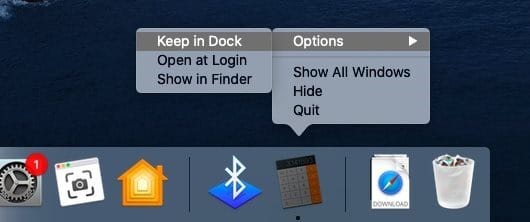
<landa Método 2 de 4
Adicionar aplicativos ao dock da pasta Aplicativos
Etapa 1: abra a pasta Aplicativos usando Command + Shift + A atalho de teclado ou clicando no menu Ir na barra de menus e, em seguida, clicando na opção Aplicativos .
Etapa 2: arraste e solte o ícone do aplicativo na área fixada do dock para adicioná-lo ao dock. Observe que é importante soltar o ícone do aplicativo na área do dock onde os aplicativos fixados aparecem. Não deixe cair na área de aplicativos minimizados ou abertos.
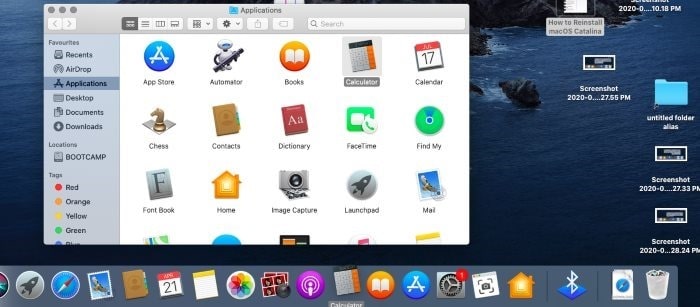
<landa Método 3 de 4
Adicionar atalhos de aplicativos na área de trabalho para encaixar
Etapa 1: arraste e solte o atalho do aplicativo na área de trabalho para a área do dock para adicionar o atalho ao dock.

<landa Método 4 de 4
Adicionar aplicativos ao dock usando a pesquisa Spotlight
Etapa 1: procure o aplicativo usando a pesquisa Spotlight.
Etapa 2: assim que o aplicativo aparecer na pesquisa do destaque, arraste e solte-o na área de encaixe para fixá-lo.
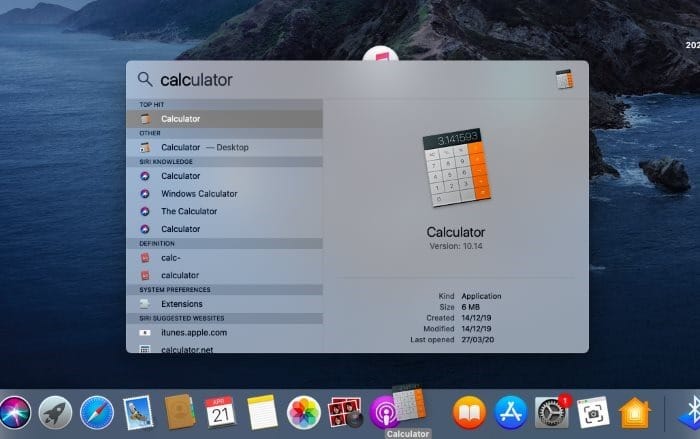
Remover um aplicativo do dock do macOS
Etapa 1: clique com o botão direito do mouse no atalho do aplicativo que deseja remover do dock, clique em Opções e, a seguir, clique em Remover da base .
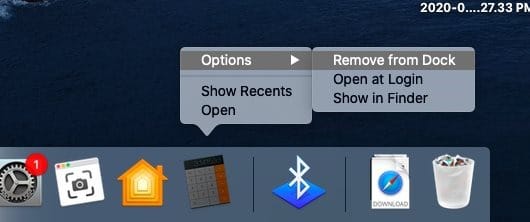
Se o aplicativo estiver em execução, você pode obter a opção Manter no dock em vez da opção Remover do Dock. Nesse caso, desmarque a opção Manter no encaixe. Assim que o aplicativo for fechado, ele será removido do dock. É isso aí!

Reorganizar os aplicativos no dock
Se quiser organizar seus aplicativos favoritos no dock em uma ordem específica, você pode fazer isso movendo os aplicativos dentro da área do dock. Para mover um aplicativo, clique com o botão esquerdo nele e segure, mova-o para a posição desejada e solte o clique.
Se você estiver no Windows 10, não se esqueça de verificar como fixar qualquer arquivo no guia da barra de tarefas do Windows 10.